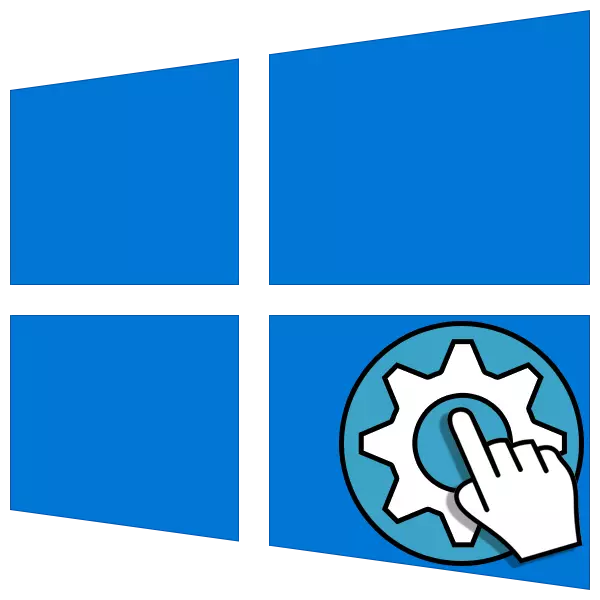
ронандагон - системаи оператсионии Windows, мисли ҳар дигар, аст, ки дар чунин роҳе, ки барои фаъолияти муштарак бо дастгоҳҳои, ки ба компютер пайваст, он талаб мекунад, ки ҳузури нармафзори махсус ташкил шаванд. Дар аксари ҳолатҳо, насби ин ҷузъҳо бо истифодаи насбкунандагони муқаррарӣ ё функсияҳои автоматии навсозӣ рух медиҳад, аммо на ҳамеша рух медиҳад. Дар ҷараёни ин раванд хатоҳо ва талабот метавонанд бо ягон сабабҳои дигар ба амал оянд. Имрӯз мо дар бораи чӣ гуна «ҳал кардани драйверро ба компютер бо истифода аз абзорҳои система гуфтугӯ хоҳем кард.
Насби дастӣ дар Windows 10
Мо вазифаро бо ёрии коммунали сохтмонии сохтмонии "мудири дастгоҳи Windows" ҳал хоҳем кард. Мо дар дастони худ ду асбоб дорем: "Устоди навсозии драйверҳо", ки яке аз хусусиятҳои диспетчмунҳо "ва инчунин устоди насбкунии таҷҳизот мебошад, ки як барномаи хурд аст. Минбаъд мо якчанд вариантҳои истифодаи ин маблағҳоро баррасӣ хоҳем кард.Варианти 1: Навсозӣ ё навсозии ронанда
Ин усул насби нармафзорро "тару тоза" дар муқоиса ба як мавҷудбуда ишора мекунад. Инчунин, дастур кор мекунад, агар ронанда қаблан нест карда нашавад ё насб карда нашуда бошад. Дар акси ҳол мо ин паёмро мегирем:
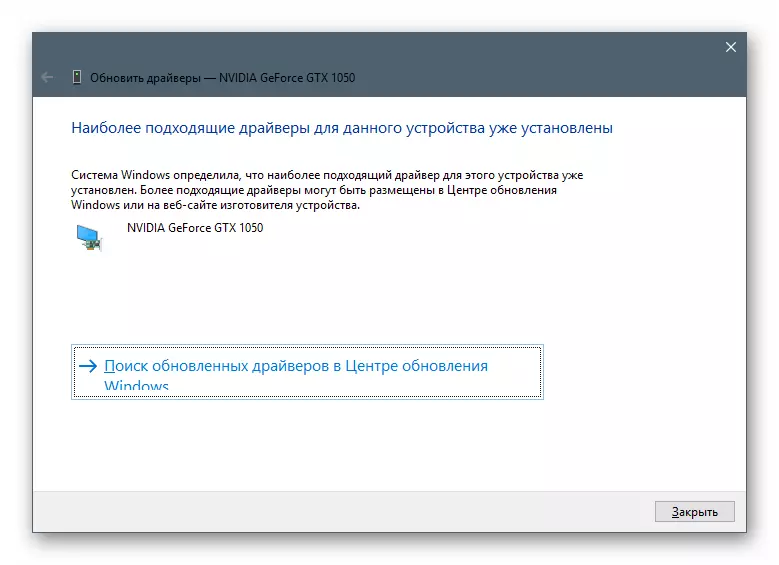
Равандро дар мисоли корти видео баррасӣ кунед.
- Ронандаи сайти расмӣро зеркашӣ кунед.
Варианти 2: Азнавсозӣ кардани ронандаи мавҷуда
Ҳама драйверҳои насбшуда "дурӯғ" дар анбори махсуси система, ки метавонанд барои барқарор кардани иҷрои онҳо дар ҳолати нокомӣ истифода шаванд. Аммо, аксар вақт ин танҳо як ченаки муваққатӣ аст, бинобар ин хатогиҳо такрор карда мешаванд, шумо бояд дар бораи нармафзори барқароркунии пурраи барқароршавӣ фикр кунед.
- Мо ба "мудири дастгоҳ" меравем, барои нав кардани ронандагон равем, усули дастиро интихоб намоем (нигаред ба боло) ба ҷои ҷузвдонҳои назаррас блокро дар скриншот клик кунед.
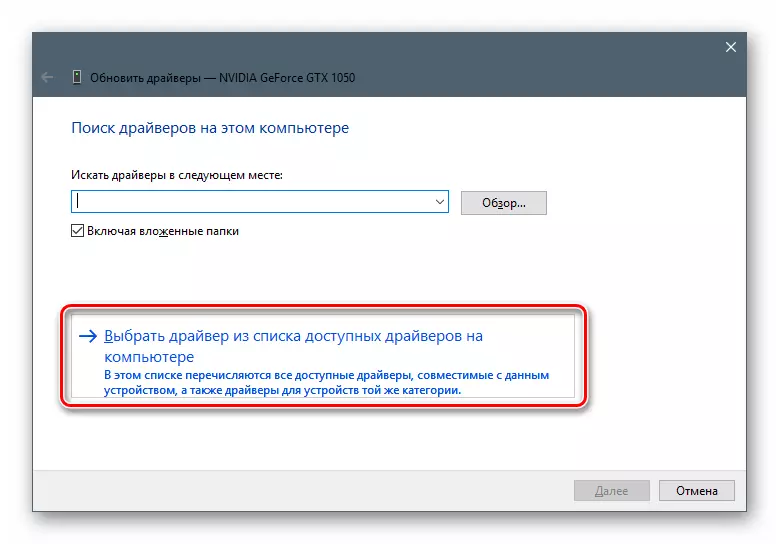
- Истеҳнӣ ба мо рӯйхати ҳама ронандагони мувофиқ, ки дар анбораш мавҷуданд, нишон медиҳад, ки тавассути версияи ва санаи озодшавӣ ишора мекунад. Мо яке аз онҳоро интихоб мекунем (шумо метавонед як ҷориро қабул кунед, яъне он шахсе, ки охирин насб шудааст ва шумо метавонед ва шумо метавонед ва "пушт" -ро ба нашри қаблӣ) ва "Пард" -ро клик кунед ".
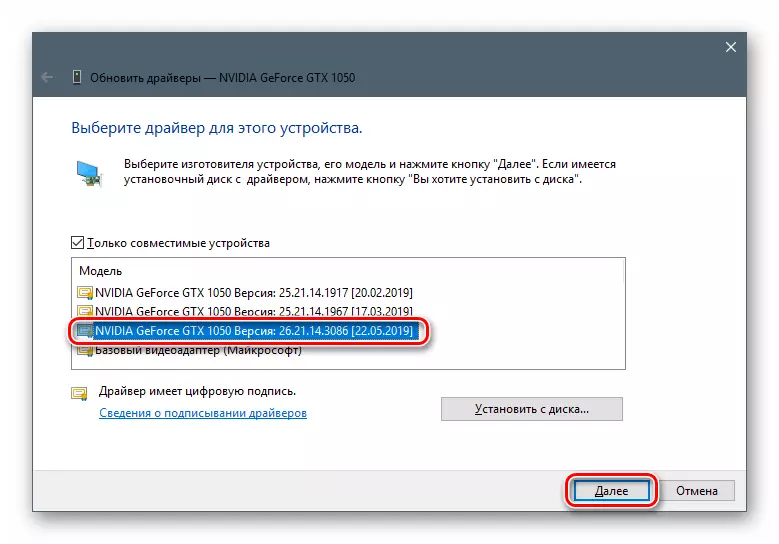
- Мо интизори анҷом додани насб ҳастем, тирезаро пӯшем ва мошинро аз нав бор кунед.
Опсияи 3: "Устоди насбкунии таҷҳизот"
Дар сархатҳои қаблӣ, мо ронандагиро барои нав кардани ронандагон истифода бурдем, ҳоло бомаърифкунии алоҳида - "Устоди насбкунии таҷҳизот" -ро нақл мекунем. Он ба шумо имкон медиҳад нармафзорро барои дастгоҳҳои стандартии нигоҳдории Windows ё аз серверҳои Microsoft, инчунин дискҳо ё ҷузвдонҳо дар компютери худ насб кунед.
Насб аз диск
- Бастаро ба ҷузвдони алоҳида, тавре ки дар сархати аввал оғоз кунед.
- Ҷустуҷӯи "мудири дастгоҳ", мо ба менюи "Амалҳо" меравем ва "Дастгоҳи кӯҳнаро насб кунед. Агар ашё ғайрифаъол бошад, шумо бояд ягон филиал ё танҳо дар экрани "диспететер" -ро клик кунед.
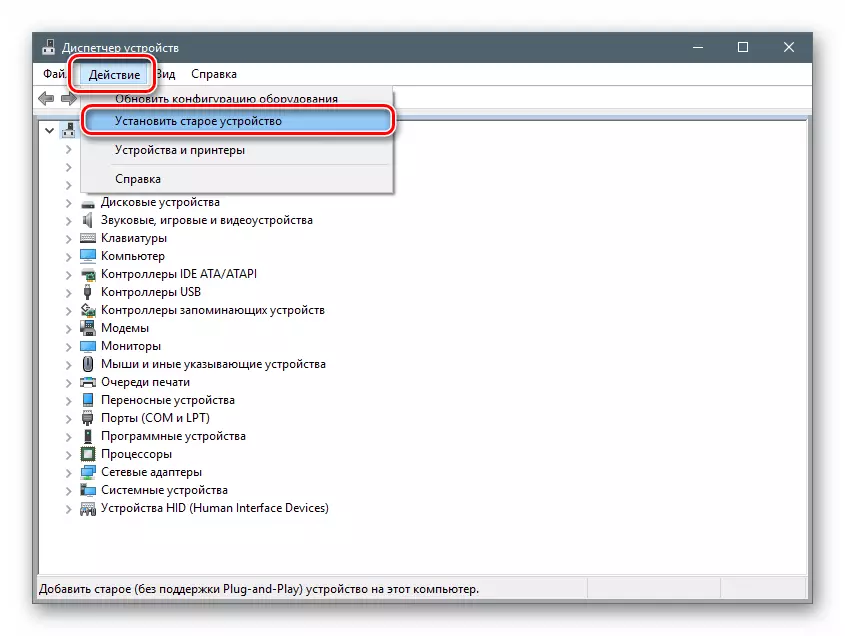
- Равзанаи оғоз "Wizard насб кардани таҷҳизот" кушода мешавад. Дар ин ҷо шумо клик "NEXT" -ро клик мекунед.
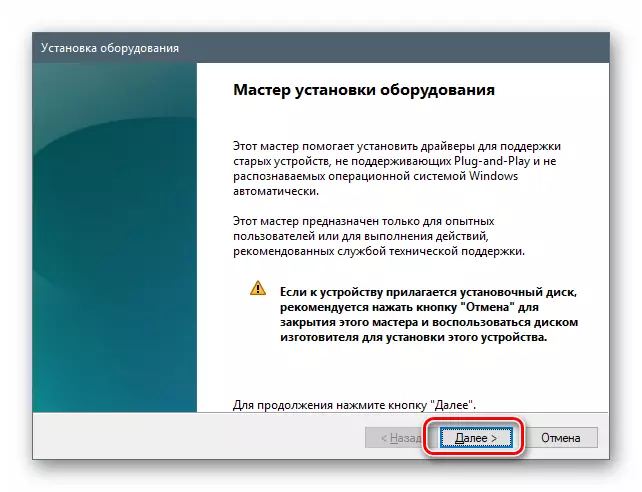
- Мо гузаришро ба мавқеи нишондодашуда (насб кардани рӯйхат аз рӯйхат мегузорем). Боз "навбат".
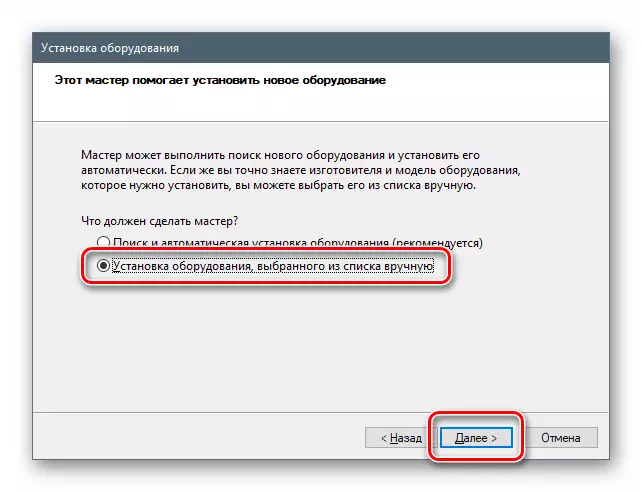
- Мавқеъро интихоб кунед "Ҳама дастгоҳҳоро нишон диҳед. Мо минбаъд меравем.
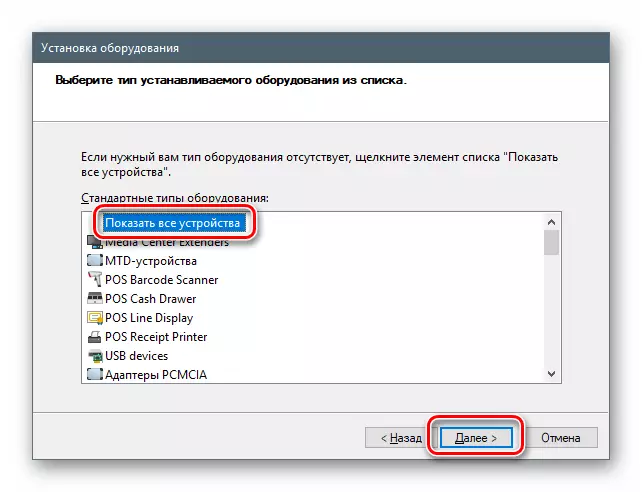
- Тугмаи навбатӣ "Насбро аз диск" -ро пахш кунед.
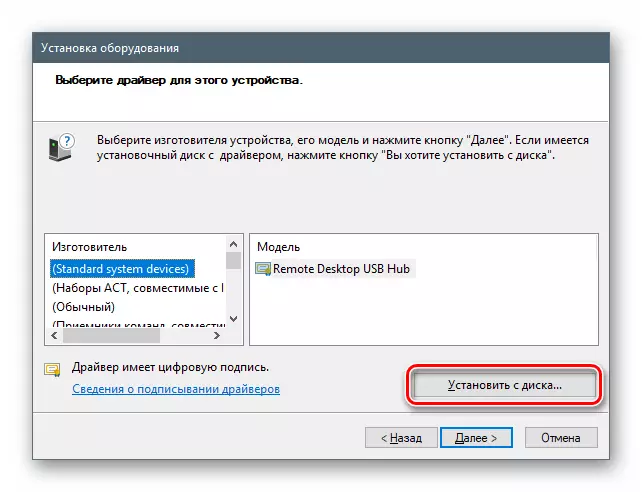
- "Шарҳи" -ро клик кунед.
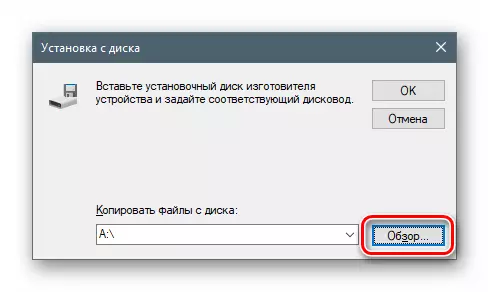
- Дар "Enclorer", ба ҷузвдон бо драйвери кашфшуда равед ва файлро бо паҳншавии ночиз кушоед.
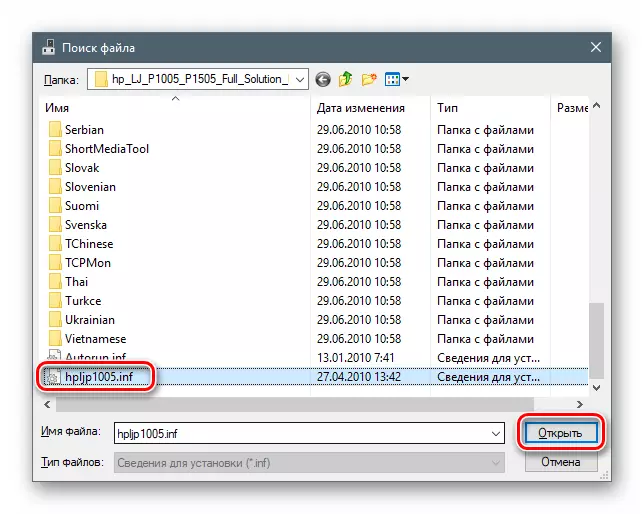
- OKро клик кунед.
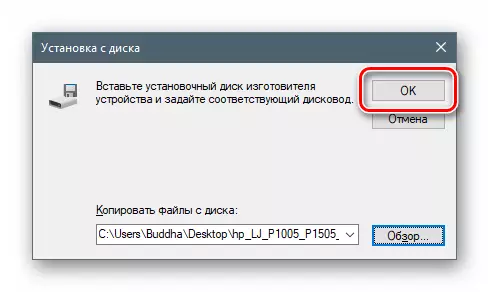
- Мо моделро интихоб мекунем (агар якчанд нафар бошад) ва "Next" -ро клик кунем.
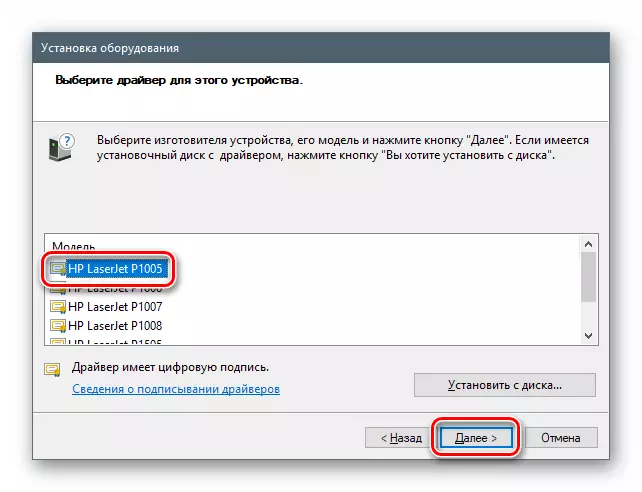
- Система ронандаеро муайян мекунад, ки пас аз он шумо насбкуниро оғоз кунед.
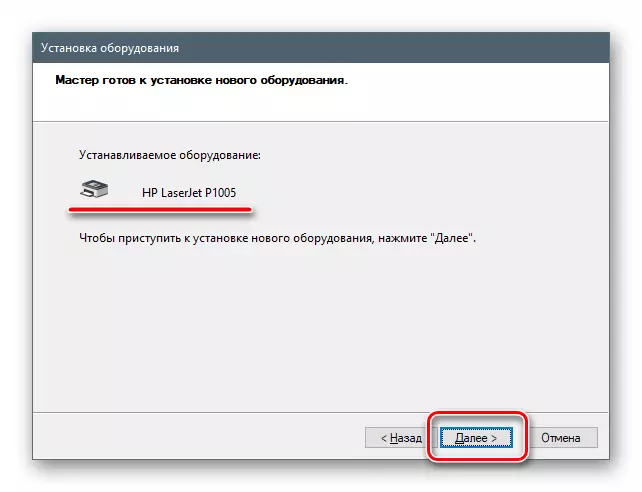
- Мо интизори анҷоми раванд ҳастем.
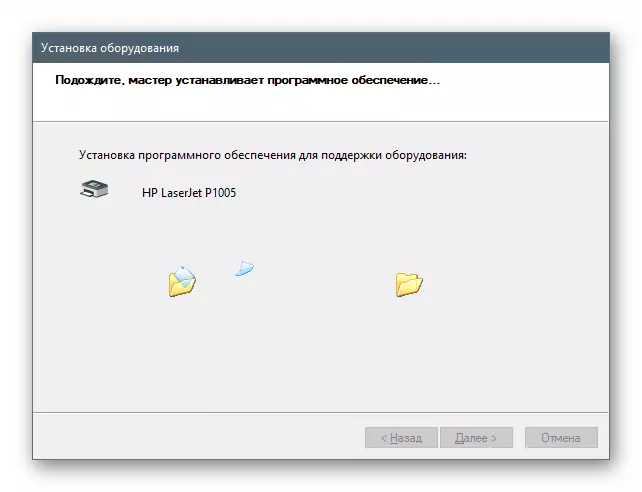
- Мо равзанаи "Эйейм" -ро тавассути клик кардани "ба охир" пӯшем.
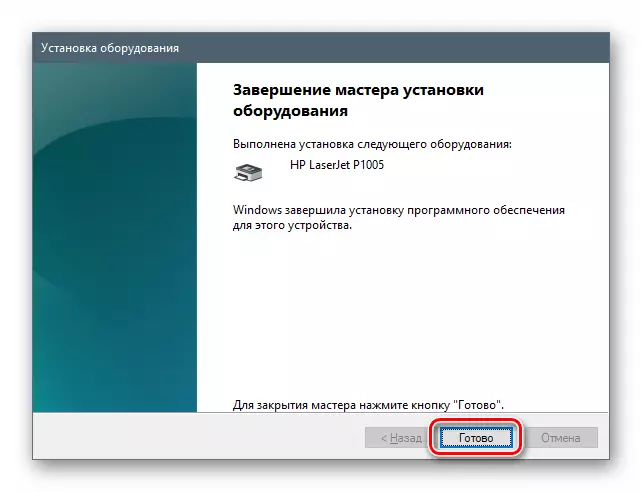
Насб аз анбори ё аз сервери Microsoft
- Мо қадамҳои насбро ба марҳилаи интихоби намуди таҷҳизот мегузарем ва ном, масалан, "Чоперҳо" -ро клик мекунем.
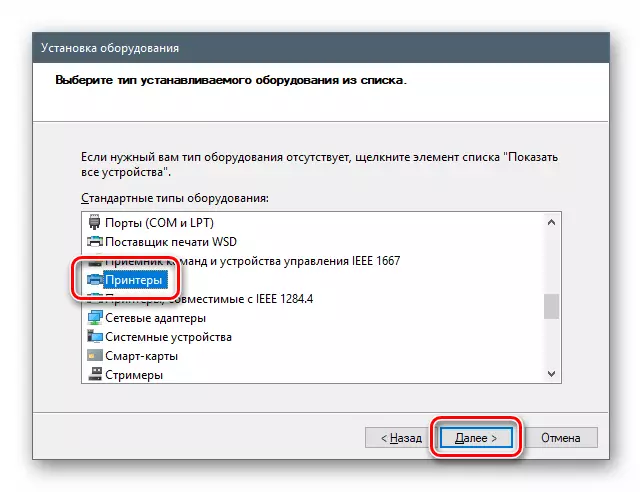
- Қадамҳои зерин метавонанд барои дастгоҳҳои гуногун фарқ кунанд. Дар ин ҳолат, шумо бояд бандарро интихоб кунед.
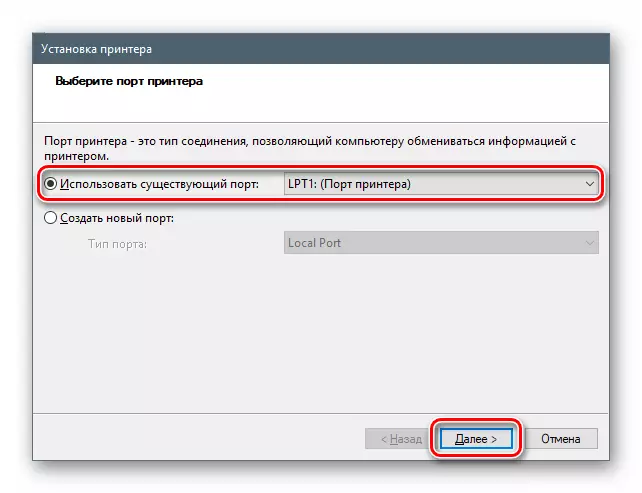
- Дар ин ҷо мо ду рӯйхат - истеҳсолкунандагон ва моделҳоро мебинем. Ин шакли намоиши нигаҳдории драйвер аст. Бо мақсади нав кардани он ва васеъ кардани рӯйхат, тугмаи Маркази Маркази Навсозии Windows -ро клик кунед. Мо интизорем, ки система амалиёти онро иҷро кунад.
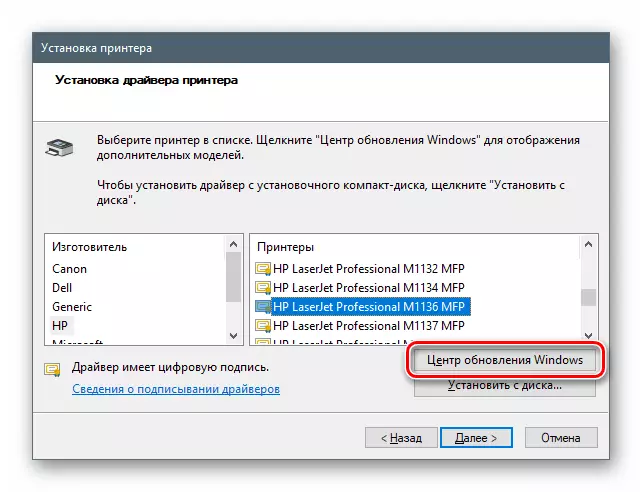
- Акнун модели дилхоҳро дар рӯйхати истеҳсолкунандаи мувофиқ интихоб кунед ва насбкуниро оғоз кунед.
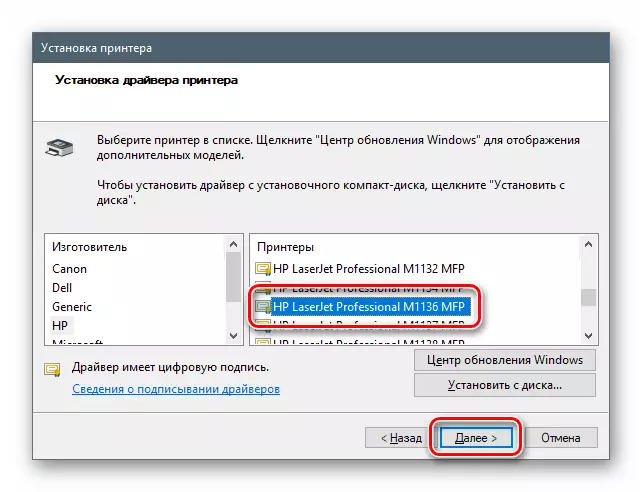
Хулоса
Мо ба якчанд вариантҳои ронандагони дастӣ дар Windows нигоҳ кардем. Ғайр аз он, бо истифодаи устоди васоити васоити насб, шумо метавонед ронандаи дастгоҳеро илова кунед, ки ҳатто ба компютер пайваст нест.
Тавре ки шумо мебинед, дар яке аз қадамҳои барқарор кардани нармафзор дар тиреза "танҳо дастгоҳҳои мувофиқ" мавҷуд аст. Агар шумо ин қуттиро хориҷ кунед, коммуналӣ ба мо ҳамаи ронандагонро дар бастаҳо ё "реинтон" ба рӯйхати истеҳсолкунандагон ва моделҳо бо тугмаи "Насб аз диск насб кардан" ба мо нишон медиҳад. Ин хусусият имкон медиҳад, ки ронандаи насбшударо ба версияи дигар иваз кунад, агар лозим бошад. Дар ин ҷо, чизи асосӣ фаҳмидани он аст, ки он барои чӣ кор карда мешавад ва кӯшиш кунед, ки нармафзорро барои дигар дастгоҳҳо истифода набаред.
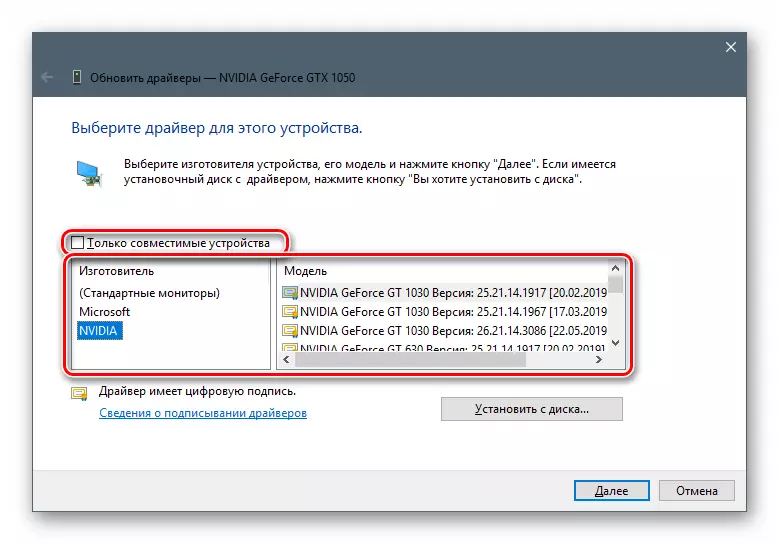
Маслиҳат: Агар зарурати аз ҳад зиёд лозим набошад, ки техникаҳои дастамаро ба кор баранд, беҳтар аст истифодаи бастаҳо аз сайтҳои расмӣ ё қобилияти автоматии навсозӣ. Ин барои пешгирии мушкилоти нолозим дар шакли мушкилот ва хатогиҳо дар ҳолати иҷро кардани амалҳои нодуруст кӯмак мекунад.
- Мо ба "мудири дастгоҳ" меравем, барои нав кардани ронандагон равем, усули дастиро интихоб намоем (нигаред ба боло) ба ҷои ҷузвдонҳои назаррас блокро дар скриншот клик кунед.
